【完全ガイド】iPhone・iPadを初期化したらどうなる?復元できる?
「iPhoneを初期化したらどうなるのか」「iPadを初期化したらどうなるのか」と疑問に思うことはありませんか?初期化はデバイスの不具合解消や売却前の準備に役立ちますが、データやアプリがどうなるのか不安もつきものです。この記事では、「アイフォンを初期化したらどうなるか」を中心に、LINEデータの行方や復元方法まで詳しく解説します。
︎︎Part1.iPhone・iPadを初期化したら、データはどうなる?
iPhoneやiPadを初期化すると、デバイスは工場出荷時の状態に戻り、保存されていたデータがすべて消去されます。具体的には、写真、アプリ、メッセージ、設定などの個人データが全て削除されます。
- 個人データ: 連絡先、メッセージ、写真とビデオ、アプリとそのデータ、音楽、カレンダー、メモ、Safariの履歴とブックマーク、ヘルスケアデータ、Walletの情報(Apple Payのカードなど)
- 設定: Wi-Fiパスワード、Bluetooth接続情報、壁紙、通知設定、位置情報サービスの設定、アクセシビリティ設定、言語と地域の設定
- Apple ID: iPhoneからサインアウトされます。
つまり、初期化後のiPhoneは、まるで新品を購入したときと同じような状態になります。
iPhone・iPadを初期化したら、LINEはどうなる?
「iPhoneを初期化したらLINEのデータはどうなる?」と心配する方も多いでしょう。初期化するとLINEアプリが削除され、トーク履歴やスタンプも消えます。ただし、事前にトーク履歴をバックアップしておけば、初期化後に再インストールして復元可能です。バックアップがない場合、LINEのデータは失われます。
Part2.iPhoneを初期化しても残る可能性のあるデータは?
「iPhone初期化したらデータ残る?」と気になるかもしれません。通常、デバイス本体のデータはすべて消えますが、残る可能性もあります。
- iCloudに同期されたデータ: 写真や連絡先がiCloudに保存されていれば、初期化後もクラウド上に残ります。
- SIMカード: 一部の連絡先がSIMに保存されている場合、初期化後も残ることがあります。
- アクティベーションロックの状態: 「iPhoneを探す」がオンになっている場合、初期化後もアクティベーションロックは解除されません。これは、不正利用を防ぐためのセキュリティ機能であり、Appleのサーバーに記録されています。
- App StoreやiTunes Storeの購入履歴: App StoreやiTunes Storeで購入したアプリ、音楽、映画などの購入履歴は、Apple IDに紐付いているため、iPhoneを初期化しても消えることはありません。再ダウンロードは可能です。
Part3.iPhoneの初期化とリセットの違いは何ですか?
「iPadリセットしたらどうなる?」「iPhoneの初期化とリセットの違い」が気になる方もいるでしょう。
初期化: 設定→一般→転送またはiPhoneをリセット→「すべてのコンテンツと設定を消去」を選択し、データと設定を全削除。
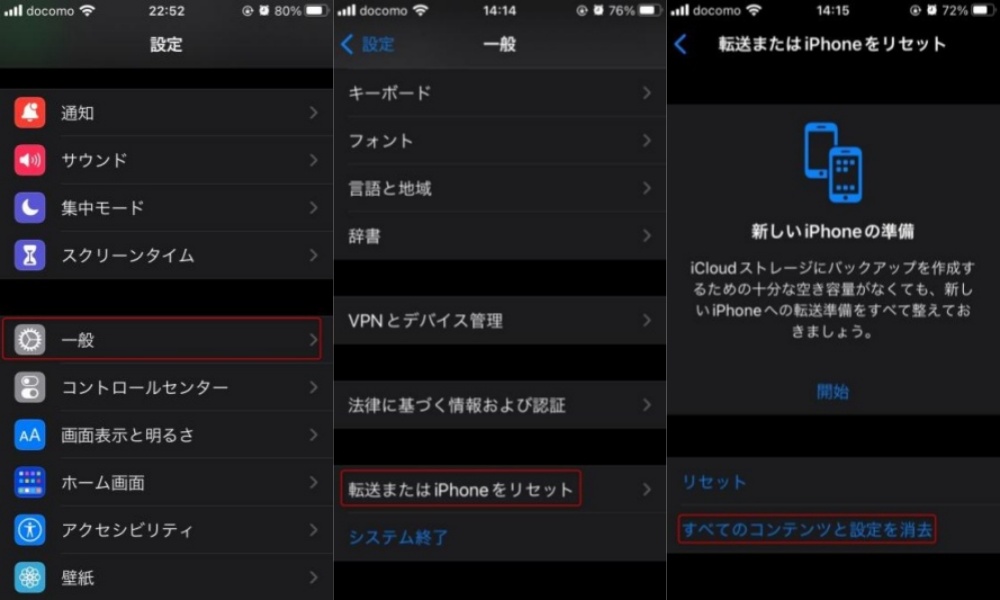
リセット: iPhoneの設定の一部をデフォルトの状態に戻す操作で、いくつかの種類があります。個人データは基本的に削除されません。
| 項目 | 初期化 (すべてのコンテンツと設定を消去) | リセット (各種設定のリセット) |
|---|---|---|
| データ | すべて削除される | 基本的に削除されない |
| 設定 | すべて工場出荷時の状態に戻る | 選択した特定の設定のみ戻る |
| 目的 | 問題解決、譲渡・売却前のデータ消去 | 特定の機能や設定の問題解決 |
| 操作後の状態 | 新品同様、再設定が必要 | データは残る、設定のみ初期化 |
iPhoneで「すべての設定をリセット」すると消去される設定・消去されない設定
iPhoneの「すべての設定をリセット」は、保存されているデータ(写真、ビデオ、連絡先、アプリなど)は消去せずに、システム関連の設定のみを工場出荷時のデフォルトの状態に戻す操作です。
具体的に、消去される設定と消去されない設定は以下の通りです。
消去される設定:
- Wi-Fiパスワード: 保存されているすべてのWi-Fiネットワークとそのパスワードが削除されます。リセット後、再度接続する際にパスワードを入力する必要があります。
- Bluetooth接続情報: ペアリング済みのBluetoothデバイスの情報が削除されます。再度接続するには、ペアリング操作が必要です。
- 音量、着信音、バイブレーションの設定: カスタマイズした音量レベル、着信音、バイブレーションパターンがデフォルトに戻ります。
- 画面の明るさ、壁紙: 画面の明るさの設定や、設定していた壁紙がデフォルトに戻ります。
- 通知設定: アプリごとの通知設定(通知のスタイル、サウンドなど)がデフォルトに戻ります。
- 位置情報サービスの設定: アプリごとの位置情報利用許可設定がリセットされます。次回アプリ起動時に再度許可を求められることがあります。
- プライバシー設定: カメラ、マイク、連絡先などへのアクセス許可設定がリセットされます。次回アプリ起動時に再度許可を求められることがあります。
- キーボードの変換学習: ユーザーが入力した単語の学習履歴が消去され、予測変換が初期状態に戻ります。
- ホーム画面のレイアウト: アプリの配置やフォルダ構成がデフォルトの状態に戻ります。プリインストールされたアプリが最初のページに戻り、後からインストールしたアプリは次のページ以降にアルファベット順に並びます。
- Apple Payカード: Walletに登録したクレジットカードやSuicaなどの情報が削除されます。再度登録が必要です。
- VPN構成: 設定したVPN接続の情報が削除されます。再度設定する必要があります。
- アクセシビリティ設定: VoiceOver、ズーム、コントラストなどのアクセシビリティ関連の設定がデフォルトに戻ります。
- 言語と地域の設定: 言語、地域、キーボードなどの設定がデフォルトに戻る場合があります。
- True Tone、Night Shiftの設定: これらのディスプレイ調整機能の設定がデフォルトに戻ります。
消去されない設定:
- 個人データ: 写真、ビデオ、音楽、連絡先、カレンダー、メモ、リマインダー、Safariのブックマークと履歴、ヘルスケアデータ、ダウンロードしたファイル、インストールしたアプリとそのデータなどは一切消去されません。
- Apple ID: iPhoneにサインインしているApple IDはそのまま維持されます。
- iCloudの設定: iCloudへのサインイン状態や、iCloud同期の設定は維持されます。
- Face ID/Touch ID: 登録したFace IDまたはTouch IDの情報は消去されません。
- モバイルデータ通信の設定: キャリアの設定は基本的に維持されます。
- ソフトウェアのバージョン: iOSのバージョンは変わりません。
︎Part4.古いiPhoneの初期化が新しいiPhoneに与える影響
古いiPhoneの初期化は、そのiPhone自体の中身を消去し、工場出荷時の状態に戻す操作です。この操作は、ネットワークやApple IDを通じて間接的に新しいiPhoneと関連している可能性はありますが、初期化そのものが新しいiPhoneのデータや機能に干渉することはありません。
- データ: 古いiPhoneのデータが新しいiPhoneに直接移ることはありません。iCloudバックアップがあれば、新しいiPhoneで復元可能です。古いiPhoneを初期化しても、新しいiPhoneに既に移行済みのデータが消えることはありません。初期化はあくまで古いiPhone内のデータを消去する行為です。ただし、iCloudで写真や連絡先などを同期している場合、古いiPhoneでデータを削除すると、iCloud経由で新しいiPhoneからも削除される可能性があります。
- アカウント:古いiPhoneでApple IDからサインアウトせずに初期化すると、アクティベーションロックがかかり、第三者が使用できなくなる可能性があります。 Apple IDは共有されるので、古いiPhoneの初期化が新しいiPhoneの使用に影響しません。
- アプリ: App Storeから再ダウンロードできますが、アプリ内データはバックアップがないと失われます。
Part5.iPhoneを初期化して写真だけを残す方法
iPhoneを初期化して写真だけを残す 公式な直接的な方法はありません。iPhoneの初期化は、デバイス上のすべてのデータと設定を消去し、工場出荷時の状態に戻す操作だからです。しかし、以下の手順を踏むことで、実質的に「初期化に近い状態」にしつつ、写真だけを残すことが可能です。初期化する前に必ず写真だけを別の場所にバックアップしてください。
手順1.まず、iPhone内のすべての写真をバックアップします。バックアップ方法はいくつかあります。
- iCloud写真: 「設定」>「[あなたの名前]」>「iCloud」>「写真」で「iCloud写真」がオンになっている場合、写真はすでにiCloudにアップロードされています。念のため、Wi-Fi環境下で同期が完了していることを確認してください。
- MacまたはWindowsパソコン: iPhoneをパソコンに接続し、写真アプリ(Mac)またはエクスプローラー(Windows)を使って写真をパソコンにコピーします。
- 外部ストレージデバイス: Lightning - USBカメラアダプタなどを利用して、iPhoneから外部ストレージデバイスに直接写真をコピーすることも可能です。
手順2.通常の手順でiPhoneを初期化します。
手順3.初期設定が完了し、Apple IDでサインインすると、「iCloud写真」がオンになっていれば、自動的に写真がiPhoneにダウンロードされます。
注意:
iPhoneの初期化が完了したら、初期設定を行います。この際、「Appとデータ」の画面では「新しいiPhoneとして設定」を選択します。iCloudバックアップから復元したり、iTunes/Finderバックアップから復元したりは絶対にしないでください。 これを行うと、写真以外のデータも復元されてしまいます。
また、せっかくの思い出の詰まった写真、初期化で消してしまうのはもったいないですよね。Tenorshare UltDataのバックアップ機能を使えば、iPhone内の写真だけを簡単に、そして安全にパソコンに保存できるんです。
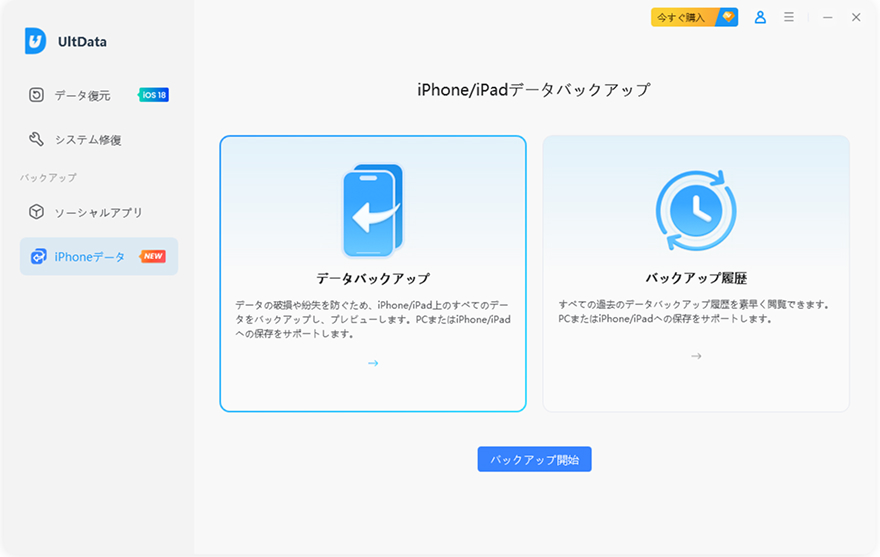
Part6.初期化してしまったiPhoneからデータを復元する方法
初期化してしまったiPhoneからデータを復元する方法 としては、サードパーティ製のデータ復元アプリを試す手があります。今回紹介するUltData iPhoneデータ復元は独自の技術で、初期化されたiPhoneからでも、写真、動画、連絡先、メッセージ、通話履歴、WhatsApp、LINEなど、様々なデータを高確率で復元できます。復元前にデータの内容を確認できるので、必要なものだけを選んで復元できます。
初期化してしまったiPhoneのデータ復旧は、早ければ早いほど成功率が高まります。もしもの時は、Tenorshare UltDataデータ復元ソフトをぜひお試しください。
安全・強力・信頼できるiOSデータ復元ソフト。バックアップなしでも、iOSデバイス本体、またはiTunes・iCloudバックアップから簡単に画像や動画などのデータを復元
-
UltData for iOSをインストールして起動します。接続したいデバイスを選択します。

-
デバイスを接続して、「写真」などをスキャンします。

-
スキャン結果から、復元したい写真を選択します。復元を実行します。

Part7.iPhone初期化によくある質問
質問1.iPhoneをサインアウトせずに初期化したらどうなる?
Apple IDからサインアウトせずに初期化すると、アクティベーションロックがかかる可能性があります。この場合、同じApple IDでログインしないとデバイスが使えなくなります。初期化前に「探す」をオフにしてサインアウトしましょう。
質問2.iPhoneを初期化前に準備することは?
- バックアップを取る: iCloudまたはPCでデータを保存。
- Apple IDからサインアウト: 設定→[あなたの名前]→サインアウト。
- SIMカードを抜く: 必要に応じてSIMを外す。
- 重要なデータを確認: LINEやアプリ内データのバックアップも忘れずに。
質問3.初期化したiPhoneからLINEデータを復元する方法は?
初期化したiPhoneからLINEデータを復元する方法は、事前にLINEアプリ内でトーク履歴のバックアップを取っていたかどうかで大きく異なります。LINEのデータは、基本的にローカルのiPhoneストレージか、iCloud/Googleドライブへのバックアップに保存されるため、初期化によってローカルデータは消去され、バックアップがない場合は復元元が存在しません。
事前のバックアップがない場合、公式な方法で初期化したiPhoneからLINEのトーク履歴を完全に復元することは非常に困難ですが、上記のTenorshare UltDataを利用すれば、復元する可能性もあります。
最後に
iPhoneやiPadの初期化は、データが消えるリスクを伴います。バックアップを活用すれば、初期化後も安心して復元可能です。本記事を参考に、状況に応じた対処法を選んでください。疑問が残る場合は、Appleサポートへの相談もおすすめです。
また、たとえバックアップしていなくても、Tenorshare UltDataなどの復元ソフトを利用すれば復活する可能性があります。ここで紹介した方法をうまく活用してみてください。
- 初心者にも優しい、失われたデータを安全かつ選択的に復旧
- iCloudバックアップファイルの抽出・復旧を業界最高水準で実現
- 連絡先・写真・動画・LINEのメッセージなど、35種類以上のデータが復元・抽出
【完全ガイド】iPhone・iPadを初期化したらどうなる?復元できる?
最終更新日2025-04-18 / カテゴリiPhoneデータ復元










(0 票、平均: 5.0 out of 5 )
(クリックしてこの記事へコメント)